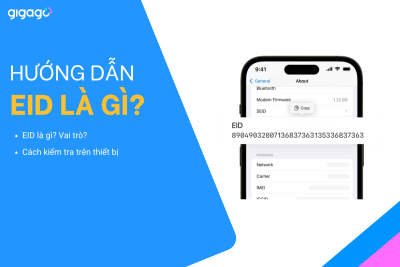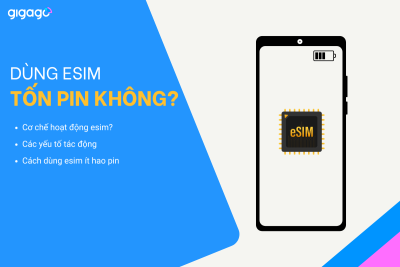Bạn sắp du lịch vòng quanh châu Âu – Paris hôm nay, Rome ngày mai, Prague ngày kia? Cài nhiều profile eSIM trước chuyến đi sẽ giúp bạn luôn có Internet, khỏi phụ thuộc Wi-Fi sân bay hay xếp hàng mua SIM vật lý. Bài viết này hướng dẫn chi tiết từ khâu chuẩn bị, […]
eSIM Apple Watch là gì? Lợi ích ? Có nên dùng?
eSIM Apple Watch là gì? Lợi ích là gì? Những chiếc Apple Watch nào có eSIM? Có nên dùng không? Cách kích hoạt eSIM trên Apple Watch như thế nào? Tìm hiểu chi tiết trong bài viết dưới đây.
I. eSIM Apple Watch là gì?
eSIM (embedded SIM) là loại SIM điện tử được tích hợp sẵn trong bo mạch của thiết bị di động và không thể tháo rời như SIM vật lý truyền thống.
eSIM trên Apple Watch cũng tương tự như trên điện thoại di động, bao gồm các chức năng như nghe gọi, nhắn tin, truy cập Internet. Khi sử dụng Apple Watch phiên bản hỗ trợ eSIM, nó sẽ trực tiếp kết nối với mạng di động và hoàn toàn độc lập, bạn có thể gọi điện thoại, nhắn tin, nhận thông báo, sử dụng bản đồ mọi lúc mà không cần cầm theo iPhone.

II. Có nên sử dụng eSIM Apple Watch không?
Có. Việc dùng eSIM trên Apple Watch tùy thuộc nhu cầu, nhưng phiên bản eSIM mang lại nhiều tiện ích vượt trội. Nếu bạn cần kết nối linh hoạt, độc lập thì eSIM là lựa chọn vô cùng hợp lý.
Lợi ích:
- Kết nối độc lập: Có thể dùng đồng hồ để nghe/gọi, nhắn tin, dùng 4G/5G trực tiếp, không cần iPhone.
- Kết nối không giới hạn: Nhận thông báo dù quên mang theo iPhone, vượt qua hạn chế khoảng cách của Bluetooth.
- Cuộc gọi SOS: Hữu ích khi khẩn cấp, đặc biệt khi du lịch. Apple Watch Series 5, SE, Ultra hỗ trợ chuyển vùng quốc tế (tùy nhà mạng).

III. Danh sách các loại Apple Watch có hỗ trợ eSIM
Apple Watch chỉ hỗ trợ eSIM trên phiên bản GPS + Cellular (còn gọi là LTE), bắt đầu từ Apple Watch Series 3 trở đi. Bản GPS thuần túy (không có chữ Cellular) không dùng được eSIM.
Dưới đây là những đời máy bạn có thể kích hoạt eSIM:
- Apple Watch Series 3 (GPS + Cellular)
- Apple Watch Series 4 (GPS + Cellular)
- Apple Watch Series 5 (GPS + Cellular)
- Apple Watch Series 6 (GPS + Cellular)
- Apple Watch Series 7 (GPS + Cellular)
- Apple Watch Series 8 (GPS + Cellular)
- Apple Watch Series 9 (GPS + Cellular)
- Apple Watch SE (2020 – GPS + Cellular)
- Apple Watch SE (2022 – GPS + Cellular)
- Apple Watch Ultra (luôn có Cellular)
- Apple Watch Ultra 2 (luôn có Cellular)
Lưu ý: Dải tần Cellular khác nhau theo thị trường. Hãy chọn phiên bản chính hãng Việt Nam (VN/A) hoặc bản quốc tế có băng tần 4G tương thích (band 1/3/8).
IV. Cách nhận biết Apple Watch của bạn có hỗ trợ eSIM không
- Cách 1: Kiểm tra nút Digital Crown (núm vặn) của đồng hồ Apple Watch. Nếu núm vặn có viền đỏ bao quanh thì đó là dấu hiệu của bản LTE, tức là có hỗ trợ eSIM. Nếu núm vặn màu trơn và đồng màu với thân máy thì chỉ là bản GPS, tức là không hỗ trợ eSIM.
- Cách 2: Tìm thông số model của Apple Watch trực tiếp trên máy. Trên Watch, vào Cài đặt (Settings) > Cài đặt chung (General) > Giới thiệu (About) > Số máy (Model).
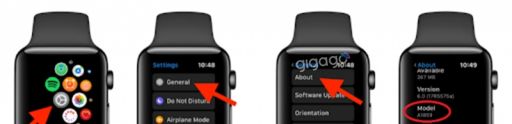
V. Điều kiện sử dụng eSIM trên Apple Watch
- Apple Watch series 3 trở lên (bản GPS + Cellular) chạy trên WatchOS phiên bản 6.1.1 trở đi.
- iPhone 6S trở lên chạy trên hệ điều hành iOS 13.3 trở đi.
- Thuê bao sử dụng nhà mạng có hỗ trợ eSIM trên Apple Watch, hoạt động bình thường với gói cước phù hợp, không bị chặn 1 chiều hoặc 2 chiều, đủ tiền trong tài khoản chính.
- iPhone và Apple Watch phải hỗ trợ băng tần của nhà mạng.
Lưu ý: Trong thực tế, điều kiện sử dụng eSIM trên Apple Watch không giống nhau giữa các nhà mạng. Ví dụ riêng với nhà mạng Vinaphone yêu cầu: Apple Watch series 4 trở lên (bản GPS + Cellular) với WatchOS 9.2 trở lên, iPhone 8 trở lên chạy iOS 16.2 hoặc hơn.
VI. Nhà mạng nào ở Việt Nam hỗ trợ eSIM cho Apple Watch?
Hiện tại chỉ có 2 nhà mạng lớn của Việt Nam là Viettel và Vinaphone đã hỗ trợ eSIM cho Apple Watch. MobiFone vẫn chưa triển khai dịch vụ này tính đến hiện tại. Bạn cần đăng ký dịch vụ và quét mã QR để kích hoạt.
Sau đây là bảng phí dịch vụ và cách đăng ký eSIM trên Apple Watch của từng nhà mạng:
| Nhà mạng | Phí kích hoạt | Phí duy trì hàng tháng |
| Viettel | 150.000 VND/lần | 25.000 VND |
| Vinaphone | 100.000 VND/lần | 25.000 VND |
VII. eSIM trên Apple Watch có dùng khi du lịch quốc tế được không?
Có, Apple Watch hỗ trợ eSIM dùng khi du lịch quốc tế qua dịch vụ chuyển vùng quốc tế (roaming) của nhà mạng nhưng chỉ khi đáp ứng đủ 3 điều kiện sau:
- Apple Watch Series 5, SE, Ultra hoặc mới hơn (GPS + Cellular).
- Đồng hồ chạy trên WatchOS 9 trở lên.
- Nhà mạng gốc của eSIM hỗ trợ “International roaming for Apple Watch”. Hiện tại mới có một số nhà mạng lớn như AT&T, T-Mobile, Verizon (Mỹ); EE, O2 (Anh),… hỗ trợ tính năng này, các nhà mạng của Việt Nam chưa hỗ trợ.
Nếu thiếu bất kỳ điều kiện nào, Apple Watch sẽ chỉ nối mạng gián tiếp qua iPhone bằng Bluetooth/Wi-Fi; bạn không thể gọi điện hay nhắn tin độc lập khi ở nước ngoài.
Ngoài ra, hầu hết eSIM du lịch quốc tế trên thị trường không cài được cho Apple Watch vì những gói cước đó chỉ sử dụng được trên iPhone/iPad.
Như vậy, muốn dùng Apple Watch độc lập khi du lịch, bạn phải dựa vào gói chuyển vùng quốc tế từ chính nhà mạng đang dùng, không thể dùng eSIM du lịch quốc tế từ bên thứ ba cho đồng hồ thông minh.
Nếu bạn cần data ổn định khi ra nước ngoài, hãy lắp eSIM du lịch Gigago cho iPhone: cài trong vài phút, giữ nguyên số Việt Nam, Apple Watch vẫn online qua Bluetooth/Wi-Fi. Đây thực sự là giải pháp “đôi bên đều có lợi”.
VIII. Các ứng dụng hỗ trợ eSIM trên Apple Watch
eSIM trên Apple Watch, chẳng hạn như eSIM Viettel, đảm bảo kết nối LTE ổn định, hiển thị cột sóng đầy đủ ngay cả khi không kết nối iPhone. Các ứng dụng mặc định như Tin nhắn, Gọi điện, Mail, và Thời tiết hỗ trợ tốt LTE qua eSIM mà không cần iPhone.
Tuy nhiên, các ứng dụng khác như Air Visual cần kết nối Bluetooth với iPhone để nhận thông báo hoặc truyền dữ liệu. Lý do là Apple giới hạn quyền sử dụng LTE cho một số ứng dụng mặc định.
IX. Cách cài đặt và kích hoạt eSIM trên Apple Watch
1. Chuẩn bị:
- iPhone 6S + iOS mới nhất
- Apple WatchGPS + Cellular (WatchOS bản mới nhất)
2. Cách cài đặt và kích hoạt
Trường hợp 1: Thêm eSIM khi ghép đôi lần đầu với iPhone
- Bật Watch, đưa sát iPhone, chọn Pair.
- Ở màn hình Set Up Cellular, chọn Continue, đăng nhập tài khoản nhà mạng, chọn gói eSIM, nhấn Xác nhận.
- Chờ thông báo “Cellular is Ready”.
Trường hợp 2: Thêm eSIM sau khi đã ghép đôi
- Trên iPhone mở app Watch,vào My Watch > Cellular > Set Up Cellular.
- Đăng nhập tài khoản > chọn gói > xác nhận > đợi thông báo Connected.
► Bạn có thể xem chi tiết từng bước tại bài đầy đủ sau: Hướng dẫn cài đặt eSIM trên Apple Watch để nghe gọi độc lập không cần iPhone.
X. Thời lượng pin của Apple Watch khi dùng eSIM
eSIM trên Apple Watch không gây tác động đáng kể đến thời lượng pin của thiết bị, nhưng mức tiêu hao pin phụ thuộc chủ yếu vào cách sử dụng thiết bị: độc lập hay hỗn hợp (kết nối với iPhone qua Bluetooth).
- Sử dụng hỗn hợp: Khi dùng chủ yếu Bluetooth và thỉnh thoảng mới dùng LTE (nhận thông báo, cuộc gọi), pin sau 18-24 giờ còn khoảng 65% (Bluetooth) hoặc 55% (kèm LTE), cho thấy eSIM tiêu tốn ít năng lượng.
- Sử dụng độc lập: Khi dùng LTE độc lập (nghe gọi, nhắn tin, nghe nhạc), pin sau 18 giờ còn khoảng 15%. Nếu thêm đo nhịp tim, GPS, thời lượng pin giảm còn 5-6 giờ.
Như vậy, eSIM không tiêu tốn nhiều pin khi dùng hỗn hợp. Với LTE độc lập, pin giảm nhanh hơn nhưng vẫn đủ dùng 18 giờ cho các tác vụ cơ bản. Để tiết kiệm pin, hãy ưu tiên Bluetooth khi có iPhone và chỉ dùng LTE khi cần, như lúc tập thể dục.
XI. Câu hỏi thường gặp
Bạn có thể đổi eSIM từ Apple Watch này sang Apple Watch khác không?
Có thể đổi sang Apple Watch khác. Tuy nhiên, Khách hàng sẽ phải Hủy dịch vụ trên Apple Watch trước và thực hiện đăng ký lại.
Một số điện thoại có thể đăng ký dịch vụ chia sẻ số điện thoại cho 2 Apple Watch trở lên không?
Không. 01 số điện thoại chỉ được đăng ký một dịch vụ với 01 Apple Watch.
Có thể tạo và nhận cuộc gọi bằng đồng hồ thông minh của mình khi chuyển vùng tại nước ngoài không?
Tính năng chuyển vùng quốc tế khả dụng trên các kiểu di động của Apple Watch Series 5 trở lên, Apple Watch SE trở lên và Apple Watch Ultra.
Chuyển vùng nước ngoài không được tích hợp cho các Apple Watch series 5 trở xuống. Tuy nhiên, khách hàng vẫn có thể sử dụng chế độ Bluetooth trong chiếc đồng hồ thông minh của mình. Nghĩa là bạn vẫn có thể sử dụng Apple Watch ở nước ngoài khi tích hợp với Iphone qua Bluetooth.
iPhone nào tương thích với Apple Watch (Cellular)?
Các mẫu iPhone tương thích bao gồm iPhone 5s và các mẫu mới hơn. IPhone của Khách hàng cần có iOS phiên bản 11 trở lên. Để kiểm tra hoặc tải xuống phiên bản iOS mới nhất trên iPhone của Khách hàng, hãy đi tới Cài đặt > Cài đặt chung > Cập nhật phần mềm. Khách hàng cũng sẽ cần sử dụng phần mềm mới nhất. Trên iPhone của KH, nhấn Cài đặt> Cài đặt chung > Giới thiệu và làm theo lời nhắc để cập nhật lên các iOS mới nhất. Apple Watch (Cellular) của KH cần có trên WatchOS phiên bản 6.1.1 trở lên
Khi nào Apple Watch (Cellular) của tôi sẽ được kết nối qua Bluetooth hoặc Cellular?
Nếu iPhone và Apple Watch (Cellular) của Khách hàng ở gần nhau, Apple Watch sẽ kết nối với iPhone qua Bluetooth. Mặt khác, nếu iPhone và Apple Watch của Khách hàng không trong phạm vi gần, Apple Watch của Khách hàng sẽ được kết nối qua eSIM và sẽ được sử dụng cùng số điện thoại di động với iPhone của Khách hàng.
Điều gì xảy ra nếu bạn thay đổi iPhone của mình?
Nếu đổi Iphone bạn sẽ cần phải ghép Apple Watch (Cellular) của mình một lần nữa vào iPhone mới để sử dụng. iPhone mới của bạn cũng sẽ cần phải chạy trên iOS mới nhất để tương thích với Apple Watch (Cellular).
Điều gì sẽ xảy ra nếu bạn đổi số điện thoại?
Nếu bạn vẫn giữ thẻ SIM như cũ, dịch vụ sẽ vẫn hoạt động trên SIM cũ. Nếu bạn có thẻ SIM mới bạn cần huỷ dịch vụ trên số điện thoại cũ và tái đăng ký dịch vụ với số điện thoại mới
Phải làm gì nếu không thể kết nối di động trên Apple Watch?
Nếu bạn đã đăng ký eSIM thành công, hãy kiểm tra kết nối di động bằng cách tắt Bluetooth trên iPhone và WiFi trên Đồng hồ. Khởi động lại đồng hồ để kích hoạt kết nối. Nếu kết nối không thành công, hãy kiểm tra eSIM của Khách hàng đang hoạt động hay không bằng cách mở Apple Watch, nhấn vào ‘Cài đặt> Cài đặt chung> Giới thiệu’. Nếu có một chuỗi các chữ số có trong ‘ICCID’ là kết nối thành công. Không gỡ bỏ eSIM trong quá trình hủy ghép đôi vì điều này sẽ loại bỏ eSIM trong Đồng hồ.
Bạn có cần kết nối Bluetooth với iPhone để sử dụng dịch vụ eSIM không?
Khi khách hàng đã hoàn thành thiết lập eSIM trên đồng hồ thì không cần kết nối Bluetooth với iPhone để sử dụng dịch vụ.